갤럭시 스마트폰에는 일상적인 사용 중에는 잘 드러나지 않는 다양하고 유용한 기능들이 숨어 있습니다. 그중에서도 와이파이 신호 강도를 상세히 확인할 수 있는 기능은 특히 실용적입니다. 이 기능은 특정 공간에서 와이파이가 느리거나 불안정할 때 문제를 진단하고 해결책을 찾는 데 도움을 줍니다. 갤럭시 스마트폰 사용자라면 반드시 알아둬야 할 기능이라고 할 수 있습니다.

커넥티비티 랩 접근 방법
 |
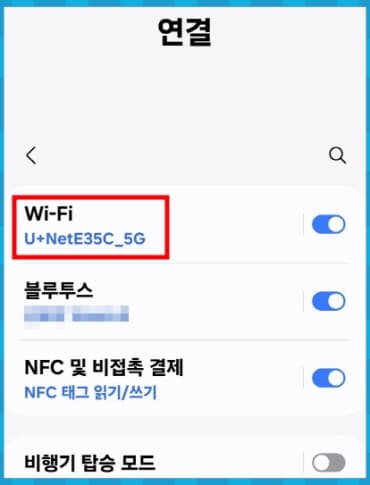 |
 |
 |
와이파이 신호 강도를 확인하려면 먼저 갤럭시 스마트폰의 설정 메뉴로 들어가야 합니다. 설정 화면에서 '연결' 항목을 선택한 뒤 현재 연결된 와이파이를 확인합니다. 연결된 와이파이 부분을 터치하여 Wi-Fi 메뉴로 이동하고 우측 상단에 점 세 개로 표시된 옵션 버튼이 있습니다. 이 버튼을 누르면 'Intelligent Wi-Fi'라는 메뉴가 나타납니다.
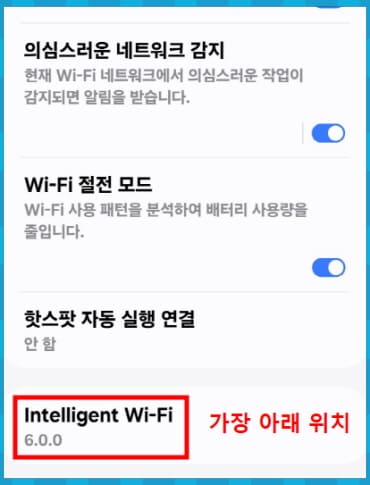 |
 |
 |
 |
이를 선택한 뒤 화면 하단으로 스크롤하면 가장 아래 'Intelligent Wi-Fi' 항목이 보이는데요. 여기서 이 부분을 7번 터치하면 숨겨진 커넥티비티 랩 메뉴가 가장 아래 생성됩니다. 터치 횟수에 맞춰 영문 안내문이 활성화되니 참고해서 진행하면 됩니다. 이 과정은 다소 번거로울 수 있지만, Connectivity labs에 접근할 수 있다면 매우 유용한 데이터를 얻을 수 있습니다. 커넥티비티 랩은 일반적인 와이파이 설정 메뉴에서는 제공되지 않는 상세한 정보를 보여줍니다.
커넥티비티 랩 활용하기
 |
 |
 |
 |
커넥티비티 랩 메뉴가 활성화되면 사용자는 다양한 정보를 확인할 수 있습니다. 먼저, 오늘 하루 동안의 와이파이 사용 시간과 함께 일주일 동안의 사용량을 요일별로 확인할 수 있습니다. 이러한 데이터는 와이파이 사용 패턴을 파악하거나 데이터 사용량을 관리하는 데 도움이 됩니다. 특히 '홈 와이파이 인스펙션' 기능은 와이파이 신호 강도를 세부적으로 분석할 수 있는 매우 강력한 도구입니다. 이 기능은 단순히 현재 신호 강도를 보여주는 것을 넘어, 집이나 회사 내의 특정 위치별로 신호 강도를 측정하고 시각적으로 확인할 수 있도록 도와줍니다.
와이파이 신호 강도 확인 방법
 |
 |
 |
 |
홈 와이파이 인스펙션 기능을 사용하려면 '스타트' 버튼을 누르고, 현재 사용하는 와이파이를 선택한 뒤 'NEXT'를 누릅니다. 그러면 얼마 되지 않아 선택한 와이파이의 신호 강도를 표시해 줍니다. 측정 결과는 '엑설런트(Excellent)', '굿(Good)', '위크(Weak)' 등으로 표시됩니다. 이제 스마트폰을 들고 집안이나 사무실의 각 구역을 이동하며 와이파이 신호 강도를 측정해 보겠습니다. START 버튼을 누릅니다.
 |
 |
 |
 |
START를 누름과 동시에 스마트폰이 와이파이 강도를 측정합니다. 이제 스마트폰을 들고 화면을 보면서 집안 구석구석을 다니면 특정 위치에서 와이파이가 강하고 약함을 확인할 수 있습니다. 예를 들어, 거실에서는 신호가 강하지만 침실에서는 약하다는 결과를 얻을 수 있죠. 이런 정보는 공유기 위치를 조정하거나 중계기를 설치하는 데 유용하게 활용될 수 있습니다.
공유기 위치 조정과 중계기 설치
와이파이 신호가 약한 구역을 확인했다면, 가장 먼저 공유기의 위치를 조정해 볼 필요가 있습니다. 공유기를 집이나 사무실의 중앙에 배치하면 신호가 각 구역으로 고르게 전달될 가능성이 높아집니다. 벽이나 가구 등 장애물이 많은 경우, 공유기를 더 높은 곳이나 신호가 잘 퍼질 수 있는 위치로 옮기는 것도 좋은 방법입니다. 만약 공유기 위치를 조정해도 특정 구역에서 신호가 약하다면, 중계기(리피터)를 설치하는 것도 고려해 볼 만합니다. 중계기는 신호가 약한 구역과 공유기 사이에 설치되어 와이파이 신호를 증폭해 주는 장치로, 상대적으로 저렴한 비용으로 인터넷 환경을 개선할 수 있습니다.
커넥티비티 랩 설정 초기화
만약 커넥티비티 랩 메뉴가 더 이상 필요하지 않거나 다시 숨기고 싶다면, 메뉴 하단에 있는 '리셋 올 랩 세팅스(Reset All Labs Settings)' 버튼을 눌러 초기 상태로 되돌릴 수 있습니다. 이렇게 하면 커넥티비티 랩 메뉴가 다시 비활성화되어 기본적인 와이파이 설정 화면만 남게 됩니다. 필요할 때마다 메뉴를 활성화하고, 와이파이 신호를 점검하는 도구로 활용할 수 있습니다.
마무리
갤럭시 스마트폰의 와이파이 신호 확인 기능은 와이파이 품질을 개선하고 문제를 해결하는 데 매우 유용한 도구입니다. 커넥티비티 랩을 통해 집이나 사무실의 각 구역별로 신호 강도를 측정하고, 이를 기반으로 공유기 위치를 조정하거나 중계기를 설치해 인터넷 환경을 최적화할 수 있습니다. 와이파이 신호 강도를 세밀하게 분석할 수 있는 이 숨겨진 기능을 활용해 안정적이고 빠른 인터넷 환경을 만들어 보세요. 갤럭시 스마트폰 사용자라면 한 번쯤 이 기능을 활용해 와이파이 환경을 점검해 보는 것을 추천드립니다.
갤럭시 S24 울트라 vs 아이폰 15 프로맥스 최강의 스마트폰은?
삼성과 애플의 최상위 모델인 갤럭시 S24 울트라와 아이폰 15 프로맥스, 과연 현시점에서 어떤 모델이 최강의 스마트폰일지 바로 비교해 보겠습니다. 카메라부터 처리 속도, 발열, 배터리, 디스플
thesea76.tistory.com
가성비 좋은 스마트폰 갤럭시 A34, 아이폰 13 미니 장단점
S24가 나오면서 인기를 끌고 있습니다. 하지만 뉴스를 보면 보조금 문제나 약정으로 가격 차이가 심한데요. 기다렸다가 더 싸게 구매하려는 분들도 많아졌습니다. 그래서 현시점에 구매하기 딱
thesea76.tistory.com
삼성 갤럭시 S25 일반 플러스 울트라 색상 크기 칩셋 성능 가격 출시일 예상
스마트폰 교체를 고민 중이신가요? 그렇다면 조금만 기다리세요! 불과 세 달 뒤에, 아이폰 16보다 더 강력한 성능과 매력을 자랑하는 갤럭시 S25가 출시될 예정입니다. 이번 글에서는 현재까지 공
thesea76.tistory.com
'생활정보' 카테고리의 다른 글
| 갤럭시 스마트폰 속도 빠르게 바꾸기 개발자옵션 로거버퍼 애니메이션배율 (0) | 2025.01.05 |
|---|---|
| 2025년부터 세종대왕 나신 날 5월 15일 국가기념일 지정 (4) | 2025.01.01 |
| 인천국제공항 모바일체크인과 셀프체크인 스마트패스 기내반입 금지물품 확인 (2) | 2024.12.31 |
| 한식 파인다이닝 전통 발효 소스로 유명한 밍글스(Mingles) 강민구 셰프 (1) | 2024.12.28 |
| 동해안 철도망 울진군에는 후포 평해 기성 매화 울진 죽변 흥부 7개 역으로 (1) | 2024.12.25 |




댓글